Använda dependency tracker-tillägget
Azure DevOps Services
Kommentar
Vi rekommenderar att du använder leveransplaner för att spåra beroenden i stället för beroendespårare. Tillägget Dependency Tracker stöds inte i Azure Boards och stöds inte av något produktteam. Frågor, förslag eller problem som du har när du använder tillägget finns på tilläggssidan för Marketplace för Azure DevOps, Dependency Tracker . Dependency Tracker-tillägget är endast tillgängligt i Azure DevOps Services.
Tillägget Dependency Tracker hjälper dig att hantera beroenden mellan team, projekt och organisationer. Den innehåller filterbara vyer för att visa alla beroenden som ett team förbrukar och producerar. Med de här vyerna kan du spåra tillstånd och schema för beroenden så att du kan bedöma risken för beroenden för produktprodukter.
Använd Dependency Tracker för att planera beroenden i början av en iteration eller version och för att spåra statusen under utvecklingen. För ett visst beroende är följande parter inblandade:
- Konsument: Funktionsteam som har ett behov och startar en begäran om arbete.
- Producent: Funktionsteam som åtar sig att leverera arbete.
Varje arbetsbegäran och slutprodukt definieras som ett arbetsobjekt. Arbetsobjekten länkas av länktypen Efterträdare-Föregående eller annan riktningslänktyp. Mer information finns i länktypsreferensEn producerar för/förbrukar från länk.
Dricks
Alla typer av arbetsobjekt kan delta i beroendespårning, men du kanske vill begränsa beroenden till specifika typer, till exempel funktioner, epos, användarberättelser eller buggar. Du kan skapa begränsningen genom att konfigurera Dependency Tracker.
Från Dependency Tracker kan du välja olika vyer och filter och öka detaljnivån för att få specifik information. Dessa vyer och alternativ beskrivs i följande avsnitt:
Rekommenderad användning och viktiga termer
Använd Dependency Tracker för att visualisera och spåra följande arbetsobjekt:
- Beroenden av slutprodukt för arbete som ditt team levererar.
- Beroenden som du har i andra team för arbete som ditt team levererar.
- Beroenden som andra team har på arbetet som ditt team levererar.
Alla team i organisationer kan delta i spårningsberoenden.
Kommentar
Dependency Tracker ersätter inte de personliga interaktioner som krävs för att godkänna att utföra arbetet. Det ger enklare planerings- och spårningsfunktioner. Beroenden bör avtalas av alla parter innan de går med i Dependency Tracker.
Nyckeltermer
- Beroende: Arbete som team A kräver från Team B för att utföra det arbete som team A försöker utföra.
- Konsument: Teamet som ber om att få jobbet gjort.
- Konsumenten äger engagemanget och spårningen av det arbetet – eftersom det är det arbete som deras scenario kräver är det konsumentens ansvar att lämna in, övervaka och spåra arbetets status
- Konsumenten äger arbetet i Azure Boards och skickar den arbetsbegäran till producenten
- Konsumenten ansvarar för att hantera det arbete som de begärde så att de är medvetna om eventuella väsentliga ändringar och justeringar
- Producent: Teamet som gör jobbet.
- När arbetet har skickats till producenten äger producenten arbetsobjektet,
- Producenten ansvarar för att underhålla arbetsobjektet i Azure Boards
- Producenten äger tillståndet för arbetsobjektet och iterationen
- Konsumenten bör inte röra dessa värden när arbetsobjektet har överlämnats
- När arbetet har skickats till producenten äger producenten arbetsobjektet,
- Sekvensering: Ett produktionsteams arbete behövs innan det konsumerande teamet kan börja sitt arbete.
Förutsättningar
- Verktyg: Installera dependency tracker-tillägget för den organisation som du vill spåra beroenden för.
- Behörigheter:
- Om du vill visa beroenden ska du vara medlem i gruppen Project Valid Users (Project Valid Users ) för projektet.
- Om du vill skapa ett beroende bör du vara medlem i gruppen Deltagare för båda projekten som deltar i sambandslänken.
- Om du vill ändra konfigurationen bör du vara medlem i gruppen Projektsamlingsadministratörer.
- Autentisering: För att stödja deltagande mellan organisationer måste alla organisationer autentisera användare via samma Microsoft Entra-ID.
- Tjänster: Aktivera Azure Boards som en tjänst.
- Konfigurations- och anpassningsuppgifter:
- Konfigurera områdessökvägar och team för att delta i beroendespårning.
- Konfigurera iterationssökvägar/sprintar för projektet och tilldela dem till arbetsobjekt som deltar i beroendespårning. Den här uppgiften är viktig för att tidslinjevyn ska ge meningsfulla data.
- Anpassa din process efter behov för att stödja andra arbetsobjekt eller fält.
- Konfigurera Dependency Tracker för att stödja dina affärsbehov och åtgärda eventuella anpassningar.
Viktigt!
Standardkonfigurationen för Dependency Tracker stöder agil process. Om dina projekt baseras på en annan process eller om du har anpassat processen kan du behöva ändra konfigurationen. Se Konfigurera beroendespåraren senare i den här artikeln.
Öppna tillägget Dependency Tracker
Öppna webbportalen för projektet där ditt team har definierats.
Välj Boards Dependency Tracker (Tavlor>beroendespårare).
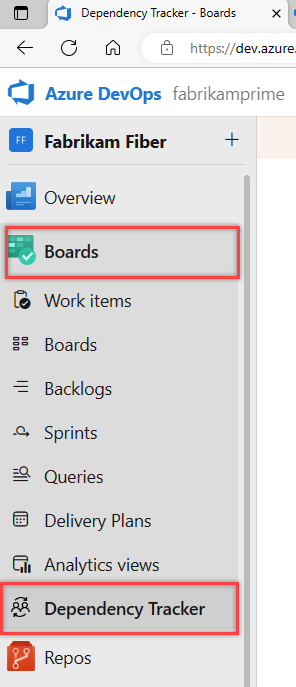
Välj det område som motsvarar det team som du vill visa beroenden för från den nedrullningsbara menyn.
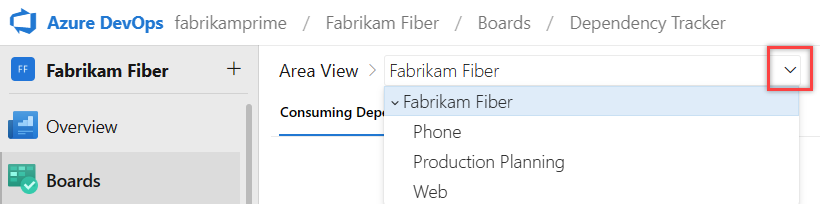
Du kan bara filtrera på de områdessökvägar som definierats för projektet.
Filteralternativ
Filtrera varje vy som stöds genom att ange ett nyckelord eller använda ett eller flera av fälten. De angivna fälten omfattar Tillstånd, Typ av arbetsobjekt och Iterationssökväg. Baserat på nyckelordet som du anger visar filterfunktionen arbetsobjekt baserat på ett kolumnfält som visas.
Om du vill visa filterverktygsfältet väljer du filterikonen ![]() .
.
![]()
Aktivera och inaktivera filter genom att välja filterikonen. Om du vill se fler filter använder du pilarna i slutet av listan med filter.
Välj ett eller flera värden i den nedrullningsbara menyn för varje fält. De här fälten fylls i med följande värden:
- Typ av arbetsobjekt: Markera en eller flera kryssrutor för de typer av arbetsobjekt som du vill visa. Typer av arbetsobjekt som har konfigurerats för att delta i beroendespårning. Standardtyperna för arbetsobjekt är: Epic, Feature, User Story och Bug. Information om hur du ändrar konfigurationen finns i Konfiguration av beroendespårare.
- Tillstånd: Markera en eller flera kryssrutor för de arbetsobjekttillstånd som du vill visa. Listrutan bör innehålla alla arbetsflödestillstånd som definierats för alla typer av arbetsobjekt som visas i den valda vyn.
- Iteration: Markera en eller flera kryssrutor för de iterationssökvägar som du vill visa. Listrutan bör innehålla alla iterationssökvägar som konfigurerats för projektet och för vilka det finns arbetsobjekt i den aktuella vyn.
- Prioritet: Markera en eller flera kryssrutor för de prioriteringar som du vill visa. De prioritetsvärden som tilldelats till arbetsobjekt
- Partner: Den partnerorganisation som arbetsobjektet har definierats för.
Dina filtreringsalternativ är beroende av den konfiguration som definierats för beroendespåraren och som motsvarar arbetsobjekt som visas i den valda vyn som uppfyller filtervillkoren. Om du till exempel inte har några arbetsobjekt tilldelade sprint 4 visas inte alternativet Sprint 4 i filteralternativen för iterationssökvägen.
Du kan släppa beroenden inom det valda området, vilket exkluderar beroenden i ditt team.
Visa alternativ för ökad detaljnivå
Flera vyer ger interaktiva visualiseringar genom ökad detaljnivå. Dessa funktioner tas upp i beskrivningarna av flikar senare i den här artikeln.
![]()
Skapa ett beroende
Ett beroende representerar arbete där ett team är beroende av ett annat team. Båda teamen bör spåra sitt eget arbete i sin egen områdesväg. Genom att länka det arbete som är beroende av de andra teamens arbete kan beroendena visualiseras och spåras.
Välj Nytt beroende.

Om partnerteamet finns i en annan organisation väljer du först partnerkontot. Alternativet Partnerkonto kan aktiveras eller inaktiveras genom att konfigurera beroendespåraren.
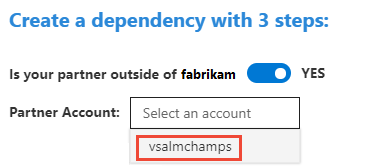
Sök efter arbetsobjekt efter ID eller ange ett nyckelord i arbetsobjektets rubrik. I följande exempel länkar vi en användarberättelse och en bugg.
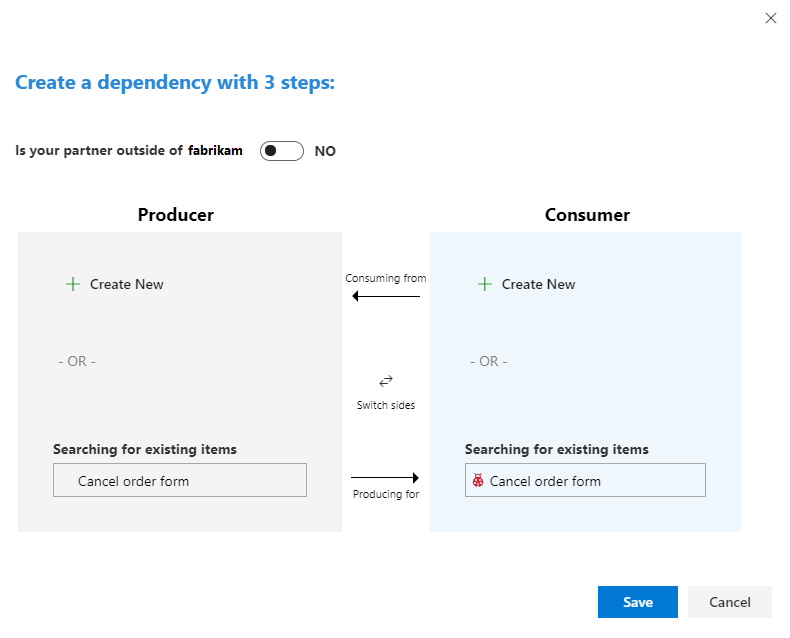
- Producenten är det team som förbinder sig att leverera arbetet.
- Konsumenten är det team som behöver eller är beroende av arbetet.
- Det snabbaste sättet att skapa en beroendelänk är att skriva ID:t för arbetsobjektet Producent och Konsument i sökrutorna och sedan välja Spara.
Du kan också välja Skapa ny för att lägga till arbetsobjekt som du sedan länkar som beroende av varandra. Här skapar vi två nya funktioner och länkar dem.
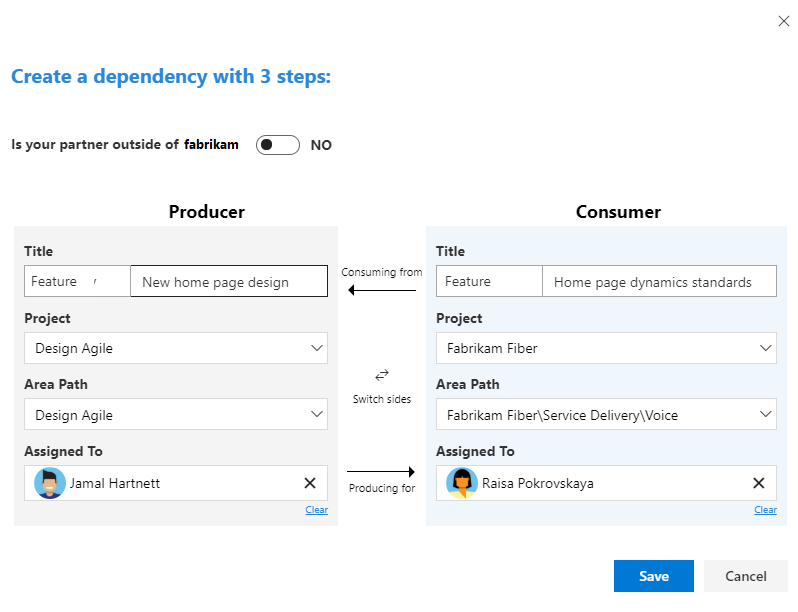
Om det inte finns några arbetsobjekt för hälften av beroendet kan du skapa ett nytt arbetsobjekt efter behov.
Välj Spara. Knappen Spara är endast tillgänglig när två arbetsobjekt har valts att länka.
Välj Visa beroende i dialogrutan för bekräftelse av lyckade resultat.
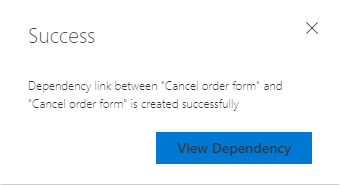
De arbetsobjekt som du länkade är markerade.
I följande exempel är Fabrikam Fiber/Service Delivery/Voice-teamet beroende av MyFirstProject-teamet för att leverera sina
User Story 706: Cancel order formför att slutföraBug 390: Cancel order form.
Skapa länkar manuellt
Du kan också länka arbetsobjekt med hjälp av fliken Länkar för att skapa efterföljande/föregående länkar. En föregångare är producent för arbetsobjektet eller det objekt som måste komma först. En efterföljande är konsumenten av arbetsobjektet eller det objekt som är beroende av det första objektet.
![]()
Kommentar
Länktyperna Efterföljande/Föregående (förbrukar/producerar) är standardlänktyperna som används av Dependency Tracker. Om du har anpassat dina projekt med hjälp av en värdbaserad XML-processmodell är det möjligt att ange olika länktyper i konfigurationen för beroendespårare. Mer information finns i Konfigurera beroendespåraren senare i den här artikeln och Länka användarberättelser, problem, buggar och andra arbetsobjekt.
Ta bort beroendelänkar
Du kan ta bort ett beroende genom att välja åtgärdsikonen ![]() från det länkade arbetsobjektet och välja alternativet Ta bort beroendelänk på menyn.
från det länkade arbetsobjektet och välja alternativet Ta bort beroendelänk på menyn.
![]()
Du kan också ta bort länken från arbetsobjektets fliken Länkar .
Skapa en fråga med beroenden
Om du vill öppna en uppsättning beroende arbetsobjekt väljer du dem på samma sätt som du gör via en massredigering, väljer åtgärdsikonen![]() från något av de markerade länkade arbetsobjekten och väljer Alternativet Öppna i fråga på menyn.
från något av de markerade länkade arbetsobjekten och väljer Alternativet Öppna i fråga på menyn.
![]()
En ny flik öppnas på sidan Frågeresultat.
Du kan också skapa en anpassad fråga genom att välja frågetypen Arbetsobjekt och direktlänkar och välja valfri typ av arbetsobjekt.
Välj Kopiera till HTML för att kopiera de markerade arbetsobjekten till Urklipp som en formaterad tabell.
Vyn Använda beroenden
Vyn Använda beroenden visar arbete som ett team är beroende av av andra team eller områdessökvägar.
![]()
Varje kolumn i stapeldiagrammet representerar en annan områdessökväg som producerar beroenden efter arbetsflödestillstånd för den valda områdesvyn. Tabellen visar antalet unika beroenden. Den visar också alla arbetsobjekt som deltar i den filtrerade vyn över spårade beroenden.
I tabellen kan du utföra följande åtgärder.
- Filtrera listan över arbetsobjekt genom att välja ett av fälten för områdessökväg och förloppstillstånd i stapeldiagrammet
- Expandera eller dölj listan över arbetsobjekt för att visa den fullständiga listan över beroende arbetsobjekt med hjälp av ikonerna
 expandera och
expandera och  dölj
dölj - Lägga till eller ta bort kolumnfält genom att öppna Kolumnalternativ
- Växla sekvensen med arbetsobjekt genom att välja Visa: Konsument överst eller Producent överst
Skapa vyn Beroenden
Vyn För att skapa beroenden visar arbete som andra team eller områdessökvägar är beroende av för det valda området.
![]()
Varje kolumn i stapeldiagrammet representerar en annan områdessökväg som förbrukar beroenden efter arbetsflödestillstånd för den valda områdesvyn. Tabellen visar antalet unika beroenden och visar alla arbetsobjekt som ingår i den filtrerade vyn över spårade beroenden.
I tabellen kan du utföra samma åtgärder som i vyn Använda beroenden.
Fliken tidslinje
Fliken Tidslinje innehåller en kalendervy över beroenden. Tidslinjevyn är i Beta.
Viktigt!
För att tidslinjen ska visa meningsfulla data måste du ha tilldelat de beroende arbetsobjekten till iterationssökvägar och iterationssökvägarna måste ha tilldelats start- och slutdatum.
Det finns två versioner av tidslinjevyn: Rätt flöde och felaktigt flöde. Varje version visar det färgkodade arbetsflödestillståndet. Du kan anpassa färgkoder i dependency tracker-konfigurationen.
Rätt flödesvy
Vyn Rätt flöde visar de beroenden som är i rätt ordning. Efterföljande arbetsobjekt slutförs efter föregående arbetsobjekt.
![]()
Felaktig flödesvy
Vyn Felaktigt flöde visar de beroenden som inte är i ordning. Minst ett föregående arbetsobjekt slutförs efter det efterföljande arbetsobjektet.
![]()
Riskdiagram
Riskdiagrammet innehåller en visualisering av hur beroenden flödar från konsumentteamet till producentteamet eller från producent till konsument. Diagrammet låter ett team förstå antalet beroenden och risknivån som är associerad med en snabb överblick. Riskdiagramvyn visar också värdet av att länka beroenden och stega upp dem till Stories.
![]()
Det finns två vyer: Använda från och producera för. Färgkodningen för arbetsflödestillstånd kan konfigureras. Bredden på linjerna anger hur många beroenden som finns i det området, desto tjockare länk desto fler beroenden anges i förklaringen.
Använda från
![]()
Producera för
![]()
Filtrerat efter ett specifikt beroende
Du kan öka detaljnivån i detaljer genom att välja ett av beroendena.
![]()
Konfigurera beroendespåraren
Du måste vara medlem i projektsamlingens administratörsgrupp för att kunna ändra konfigurationen. Alla ändringar i konfigurationen gäller för alla projekt som definierats i organisationen.
Om du vill ändra konfigurationen väljer du kugghjulsikonen ![]() och ändrar syntaxen i listan. Välj Spara när du är klar.
och ändrar syntaxen i listan. Välj Spara när du är klar.
De viktigaste egenskaperna som du kan ändra sammanfattas på följande sätt:
- Länktyperna som ska användas för att skapa beroendelänkar. Standardvärdena är länktyperna Efterföljande/Föregående. Anpassa endast när du använder den värdbaserade XML-processmodellen för att anpassa arbetsspårning.
- Typer av arbetsobjekt och arbetsobjekt
- Typer av arbetsobjekt som ska delta i beroendespårning
- Mappning av kategoritillstånd för arbetsobjekt till färger
- Mappning av arbetsflödestillstånd och färger för arbetsobjekt
- Standardfältkolumner i beroendelisttabeller
- Standardfilterval:
- Valda typer av beroendearbetsobjekt
- Markerade iterationssökvägar
- Aktiverade alternativ:
- Tidslinje
- Länk till nytt beroende
- Beroenden mellan konton (organisation)
- Beroende mellan konton växlar standardtillstånd
- Konfiguration av riskdiagram:
- Arbetsobjekttillstånd som är associerade med arbetsobjekt med risk (röd färg)
- Arbetsobjekttillstånd som är associerade med neutrala (grå färg) arbetsobjekt
- Arbetsobjekttillstånd associeras med arbetsobjekt i spår (grön färg)
En fullständig lista och beskrivning finns i Egenskapsbeskrivningar som anges senare i det här avsnittet.
Aktivera eller inaktivera alternativet Nytt beroende
Egenskapen newDependencyButtonEnabled aktiverar eller inaktiverar alternativet Ny beroendelänk . När den är aktiverad visas länken på sidan Beroendespårare. När det är inaktiverat kan användarna inte skapa beroenden från spåraren, utan bara granska de beroenden som skapats på annat sätt. Standardvärdet är inställt på true (aktiverat).
Aktivera eller inaktivera länkning mellan organisationer
Egenskapen crossAccountConfigs aktiverar eller inaktiverar länkning mellan organisationer från dialogrutan Nytt beroende. Standardvärdet är inställt på true (aktiverat).
Om du vill inaktivera anger du följande syntax i JSON-konfigurationen till false.
{
"crossAccountConfigs": {
"crossAccountDependencyEnabled": false,
"crossAccountDependencyToggleDefaultState": false, //default state for cross account toggle
"crossAccountDependencyToggleOnText": "Cross-account dependencies on",
"crossAccountDependencyToggleOffText": "Cross-account dependencies off"}
}
Länkning mellan konton kräver användning av en särskild länktyp och bör endast användas i samordning med alternativet Nytt beroende .
Egenskapsbeskrivningar
I följande tabell beskrivs var och en av de egenskapsobjekt som anges i konfigurationsfilen.
Egenskap/beskrivning
Standard/exempel
consumesLinkName
Anger den länktyp som används för att skapa länken från producent till konsument.
System.LinkTypes.Dependency-Reverse
producesLinkName
Anger den länktyp som används för att skapa länken från konsument till producent.
System.LinkTypes.Dependency-Forward
queryFields
Anger de anpassade fält som ska användas i stället för de systemfält som används av beroendespåraren för att returnera länkade arbetsobjektresultat. Som standard. systemreferensnamn används för att returnera värden för följande fält:
- areaPath – områdessökväg
- assignedTo – tilldelad till
- ID – ID
- areapath – IterationID
- areapath – Iterationssökväg
- areapath – Prioritet
- areapath – tillstånd
- areapath – Taggar
- teamProject – Team Project
- title – Rubrik
- workItemType – Typ av arbetsobjekt
Om ett anpassat fält används i stället för något av systemfälten anger du ersättningen genom att ange:
{
title: "Custom.Title",
assignedTo: "Custom.AssignedTo"
}
dependencyWorkItemTypes
Anger vilka typer av arbetsobjekt som deltar i beroendespårning. I dialogrutan Skapa ett beroende kan endast de arbetsobjekttyper som visas skapas.
Standardvärde:
[
"Epic",
"Feature",
"User Story",
"Bug"
]
Om du använder Scrum-processen ändrar du posten till:
[
"Epic",
"Feature",
"Product Backlog Item",
"Bug"
]
selectedDependencyWorkItemTypes
Begränsar det inledande fokuset till bara de arbetsobjektstyper som beroendespåraren visar eller listor. Baserat på standardvärdet "Alla" visas eller visas alla arbetsobjektstyper som innehåller en beroendelänktyp. Användare kan ändra fokus genom filtrering.
Standardvärde:
Any
Om du vill begränsa arbetsobjektstyperna till bara epos och funktioner anger du:
[
"Epic",
"Feature"
]
selectedReleases
Begränsar det inledande fokuset till bara de arbetsobjekt som har tilldelats till de iterationssökvägar som är lika med eller under de angivna versionerna. Baserat på det tomma standardvärdet tillämpas inga begränsningar. Användare kan ändra fokus genom filtrering.
Standardvärde:
[]
Om du vill begränsa arbetsobjekttyperna till endast version 1 och version 2 för Fabrikam-projektet anger du:
[
"Fabrikam/Release 1",
"Fabrikam/Release 2",
]
workItemCategoriesAndColors
Anger de färger som används för att representera arbetsobjekt baserat på deras kategori- och arbetsflödestillstånd. Mer information finns i How workflow states and state categories are used in Backlogs and Boards (Hur arbetsflödestillstånd och tillståndskategorier används i kvarvarande uppgifter och tavlor).
Standardvärde:
{
"Proposed": {
"displayName": "Proposed",
"color": "#a6a6a6"
},
"InProgress": {
"displayName": "In Progress",
"color": "#00bcf2"
},
"Completed": {
"displayName": "Completed",
"color": "#9ac70b"
},
"Removed": {
"displayName": "Removed",
"color": "#d9242c"
},
"Resolved": {
"displayName": "Resolved",
"color": "#ff9d00"
}
}
workItemDislayStatesAndDisplayColors
Mappar arbetsflödets tillstånd till färger som används för att visa dem. Om du anpassar arbetsflödestillstånden eller använder en process som använder olika arbetsflödestillstånd måste du uppdatera den här egenskapen.
Standardvärde:
{
"New": {
"textColor": "rgb(112, 112, 112)",
"chartColor": "rgb(112, 112, 112)",
"states": [
"New"
]
},
"Active": {
"textColor": "rgb(0, 122, 204)",
"chartColor": "rgb(0, 122, 204)",
"states": [
"Active",
"Resolved"
]
},
"Closed": {
"textColor": "rgb(16, 124, 16)",
"chartColor": "rgb(16, 124, 16)",
"states": [
"Closed"
]
},
"Removed": {
"textColor": "rgb(204, 41, 61)",
"chartColor": "rgb(204, 41, 61)",
"states": [
"Removed"
]
},
"Other": {
"textColor": "rgb(178, 178, 178)",
"chartColor": "rgb(178, 178, 178)",
"states": []
}
}
riskAssessementValues
Anger värdena för fältet Risk . Fältet Risk anger ett subjektivt omdöme för den relativa osäkerheten kring ett lyckat slutförande av en användarberättelse. Den definieras för agil process, men kan läggas till i arbetsobjekttyper som används i andra processer.
Standardvärde:
["1-High", "2-Medium", "3-Low"]
partnerKonton
Valfri konfiguration som anger vilka Azure DevOps-organisationer som kan väljas i dialogrutan Beroende när du skapar ett beroende mellan konton. Om det inte anges genereras en lista baserat på tidigare organisationer som användaren har besökt.
Standardvärde:
[]
Exempel:
["account-1", "account-2"]
timelineEnabled
Aktiverar eller inaktiverar tidslinjevyn.
Standardvärde:
true
newDependencyButtonEnabled
Aktiverar eller inaktiverar länken Nytt beroende för att skapa ett nytt länkat beroende.
Standardvärde:
true
crossAccountConfigs
(1) Aktiverar eller inaktiverar stöd för att skapa nya beroenden för arbetsobjekt i andra partnerkonton och (2) anger standardtillståndet för partnerkontoalternativen i dialogrutan Skapa ett beroende.
Standardvärde:
{
"crossAccountDependencyEnabled": true,
"crossAccountDependencyToggleDefaultState": false
}
Om du inte vill att några beroenden ska skapas som tillhör andra organisationer ändrar du den här konfigurationen till:
{
"crossAccountDependencyEnabled": false,
"crossAccountDependencyToggleDefaultState": false
}
priorityValues
Anger fältvärdena Prioritet . Fältet Prioritet anger ett ämnesvärde för en bugg, ett problem, en uppgift eller en användarberättelse som relaterar till verksamheten. Den definieras för de flesta typer och processer för kvarvarande arbetsobjekt, men kan läggas till i arbetsobjekttyper som används i andra processer.
Standardvärde:
["0","1","2","3","4","(blank)"]
defaultColumns
Anger de fältkolumner och den ordning som används för att visa beroendelistor.
Standardvärde:
[
"Id",
"Area Path",
"Dependency Title",
"State",
"Consumers",
"Producers"
]
riskAnalysisEnabled
Anger om riskfunktionen är aktiverad eller inte. Om värdet är true måste egenskapen riskAssessmentValues definieras.
Standardvärde:
False
riskAssessmentValues
Standardvärde:
[]
riskGraphConfig
Mappar arbetsflödets tillstånd till ett av de tre riskområden som visas i diagrammet:
atRiskär röd,neutralär grå ochonTrackgrön.
Standard: 8
{
"atRisk": [
"Removed"
],
"neutral": [
"New"
],
"onTrack": [
"Active",
"Resolved",
"Closed",
"Other"
]
}
Lägga till eller ta bort arbetsflödestillstånd som används i arbetsobjekttyper som deltar i beroendespårning.
iterationDepth
Anger det hierarkiska djupet för iterationssökvägar som dependency tracker frågar för att skapa tidslinjevyn.
Standard: 8A djup 3 motsvarar: Fabrikam/Release 1/Sprint 20.
Standardkonfigurationssyntax
{
"consumesLinkName": "System.LinkTypes.Dependency-Reverse",
"producesLinkName": "System.LinkTypes.Dependency-Forward",
"queryFields": {},
"dependencyWorkItemTypes": [
"Epic",
"Feature",
"User Story",
"Bug"
],
"selectedDependencyWorkItemTypes": "Any",
"selectedReleases": "",
"workItemCategoriesAndColors": {
"Proposed": {
"displayName": "Proposed",
"color": "#a6a6a6"
},
"InProgress": {
"displayName": "In Progress",
"color": "#00bcf2"
},
"Completed": {
"displayName": "Completed",
"color": "#9ac70b"
},
"Removed": {
"displayName": "Removed",
"color": "#d9242c"
},
"Resolved": {
"displayName": "Resolved",
"color": "#ff9d00"
}
},
"workItemDislayStatesAndDisplayColors": {
"New": {
"textColor": "rgb(112, 112, 112)",
"chartColor": "rgb(112, 112, 112)",
"states": [
"New"
]
},
"Active": {
"textColor": "rgb(0, 122, 204)",
"chartColor": "rgb(0, 122, 204)",
"states": [
"Active",
"Resolved"
]
},
"Closed": {
"textColor": "rgb(16, 124, 16)",
"chartColor": "rgb(16, 124, 16)",
"states": [
"Closed"
]
},
"Removed": {
"textColor": "rgb(204, 41, 61)",
"chartColor": "rgb(204, 41, 61)",
"states": [
"Removed"
]
},
"Other": {
"textColor": "rgb(178, 178, 178)",
"chartColor": "rgb(178, 178, 178)",
"states": []
}
},
"riskAssessmentValues": [],
"releases": [],
"partnerAccounts": [],
"timelineEnabled": true,
"newDependencyButtonEnabled": true,
"crossAccountConfigs": {
"crossAccountDependencyEnabled": true,
"crossAccountDependencyToggleDefaultState": false
},
"priorityValues": [
"0",
"1",
"2",
"3",
"4",
"(blank)"
],
"defaultColumns": [
"Id",
"Area Path",
"Dependency Title",
"State",
"Consumers",
"Producers"
],
"riskGraphConfig": {
"atRisk": [
"Removed"
],
"neutral": [
"New"
],
"onTrack": [
"Active",
"Resolved",
"Closed",
"Other"
]
},
"iterationDepth": 8
}
Relaterade artiklar
- Hantera arbetsobjektfält
- Granska teamleveransplaner
- Använda arvsprocessmodellen
- Använda den värdbaserade XML-processmodellen
- Förstå arbetsflödestillstånd och tillståndskategorier i kvarvarande uppgifter och tavlor